Kako ukloniti označavanje teksta u programu Word 2013
Neki korisnici programa Microsoft Word odlučit će istaknuti dijelove dokumenta kako bi mu privukli pažnju. Ovo je korisno ako je potrebno unijeti izmjene u odjeljak dokumenta dok surađujete na izmjenama s drugom osobom. No možda ćete vidjeti da je boja za isticanje i dalje u dokumentu nakon što ste unijeli promjene, pa tražite način da je uklonite.
U nastavku, naš vodič će vas uputiti na opciju označavanja teksta u programu Word 2013 i pokazati vam koje postavke trebate koristiti za uklanjanje boje iza izbora teksta.
Uklonite označavanje boja iz teksta u programu Word 2013
Koraci u ovom vodiču pretpostavljaju da imate dokument koji trenutno sadrži označavanje teksta. Ako slijedite korake u nastavku i isticanje teksta nije uklonjeno, tada ćete umjesto toga možda imati sjenčanje odlomka. Na kraju ovog članka ćemo opisati kako ukloniti sjenčanje odlomka. Ako biste se radije riješili svih oblikovanja, tada naučite kako očistiti sve formatiranje u programu Word 2013.
- Otvorite dokument u programu Word 2013.
- Odaberite tekst koji sadrži tekstualno isticanje koje želite ukloniti. Ako želite, možete pritisnuti Ctrl + A na tipkovnici da biste odabrali cijeli dokument.
- Kliknite karticu Početna na vrhu prozora.
- Kliknite strelicu desno od označavanja boje u boji na dijelu Font, a zatim kliknite opciju Bez boje .

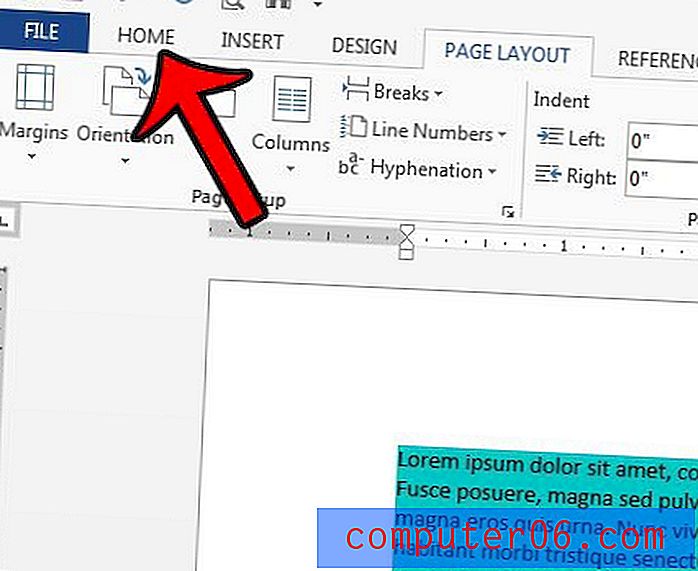

Kao što je spomenuto ranije, ovo možda neće ukloniti boju za osvjetljenje / sjenčanje iza teksta. Ako to nije slučaj, tada se primjenjuje zasjenjenje stavka. Možete ga ukloniti klikom na strelicu s desne strane gumba Osjenčivanje u odjeljku Odjeljak vrpce, a zatim na opciju Bez boje .
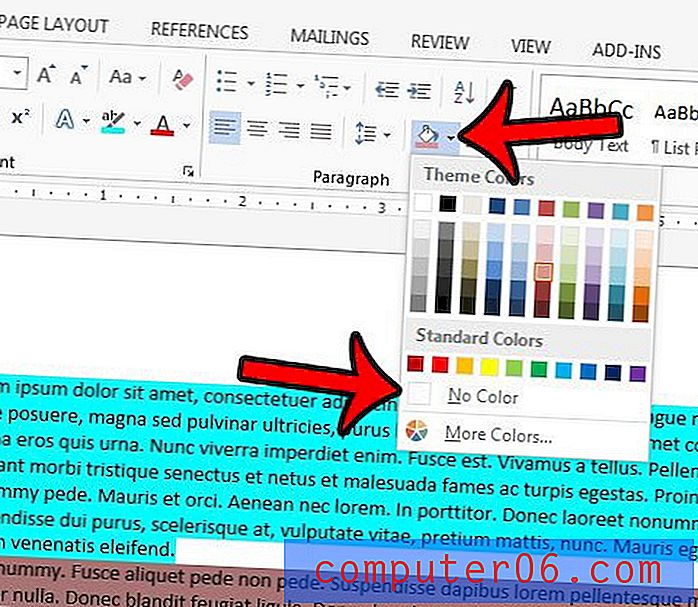
Je li boja vašeg slova neprivlačna ili ometajuća? Saznajte kako promijeniti boju fonta u dokumentu programa Word 2013.



